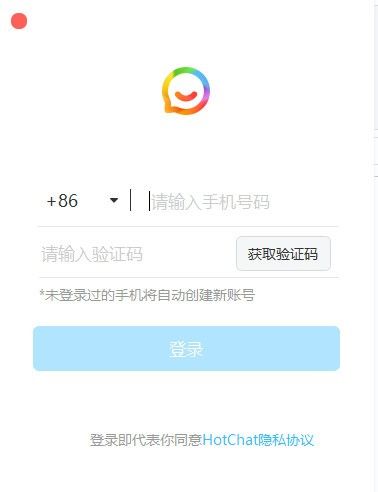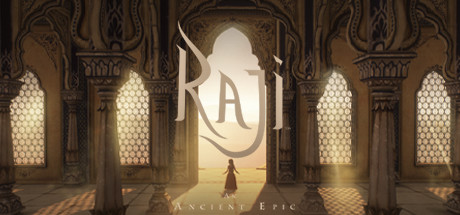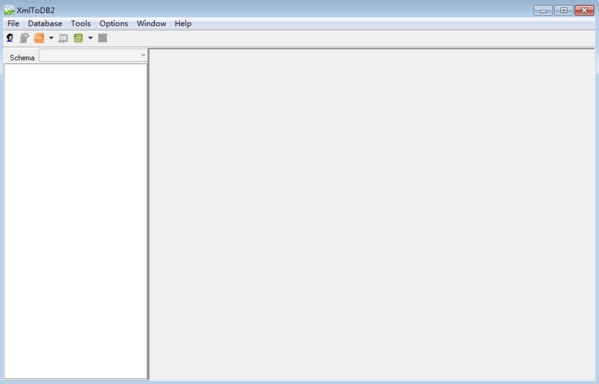knockout软件下载|knockout抠图神器 官方版V2.0下载
knockout软件是款非常好用的PS抠图软件,这软件的界面十分的精致,你可以根据自己的需求来抠各种不同的图像,知识兔帮助你快速解决问题,喜欢的用户们千万不要错过哦!
软件介绍
knockout这软件非常方便,这软件的功能性非常强,用户们可以根据图片来选择需要抠的素材,软件里会分享各种不同的工具,你可以根据这些工具来进行操作,方便你进行抠图,非常的快速方便。软件里你可以将抠完之后的图片进行更换背景图片,在软件里还会分享各种不同的背景样式,方便你来进行更换。

knockout这软件里还设置了多边形的选择工具,这是为了方便你处理不规则图片,这样你就不用困扰不规则图片的抠图苦恼。各种不同的滤镜,你可以根据图片的整体来进行添加,使得你的图片更加完美!
软件功能
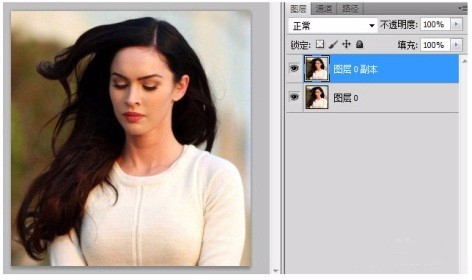
分享了在PS上的抠图功能
内置一个独立的图片处理页面,知识兔支持四种选择图片的工具
您可以使用软件的内部工具选择图片需要扣取的素材
随后采用外部工具将图片的背景删除
让您扣取的部分显示一个没有背景图片的样式
在调整图片细节的过程具有四种参数可以选择
当您需要添加knockout 2.0汉化版的底色时,滤镜会自动配置背景底色
并且知识兔内置一个多边形选择的工具,轻松处理不规则的图片
怎么抠图
1.首先打开一张图片,新建一个背景副本图层。

2.菜单栏 “滤镜”——“knockOut 2”——“载入工作图层”进入抠图编辑模式。
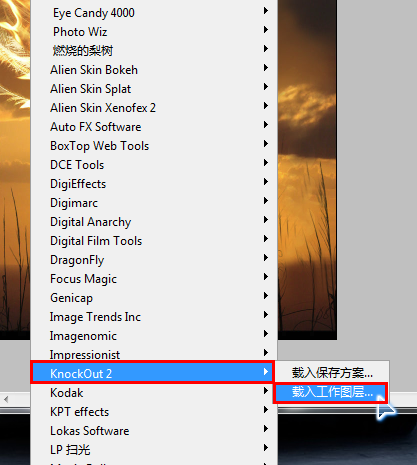
3.知识兔点击“内部对象”按钮(所谓内部对象就是选择的时候之选择所抠物体的内部实体,
虚的或者半透明的内容不能选择在里面)
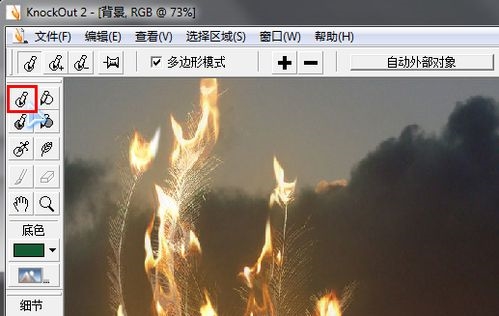
4.然后知识兔勾选“多边形模式”
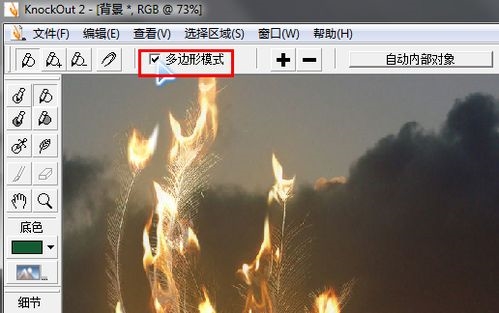
5.然后知识兔对需要抠图的对象进行内部选区。(如下图红色框中的蚂蚁线所选区域)

6.知识兔点击“外部对象”按钮(和内部对象意思相反)
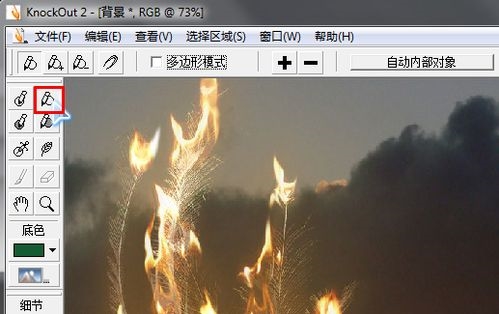
7.勾选“多边形模式”

8.对对象进行外部选区,半透明的羽毛都需要选取在里面。

9.为了充分保留细节,我们把细节参数调至4,(数值越高,细节越完整)
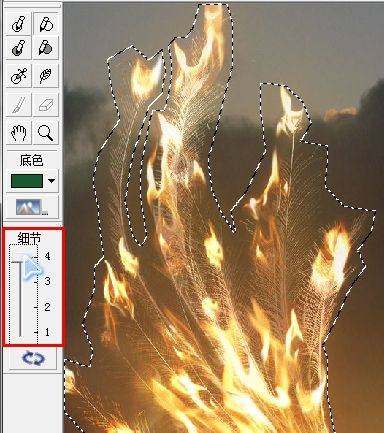
10.然后知识兔知识兔点击左侧工具条最下面的处理按键。
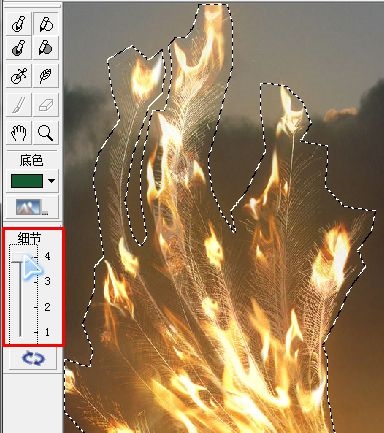
11.然后知识兔我们会看到图片自动就抠好了,我们知识兔点击菜单栏“文件”——-“应用”
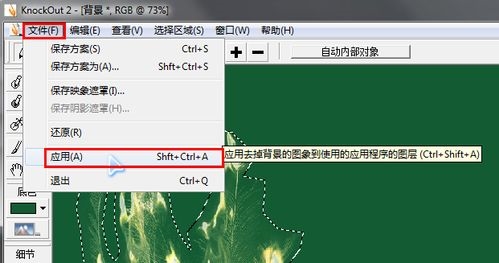
12.自动退出抠图界面,回到PS的处理界面中,然后知识兔在被抠图的下层建立一个新图层并填充墨绿色,这样做是为了便于观察被抠图层的细节,因为透明的背景看不太清楚的。
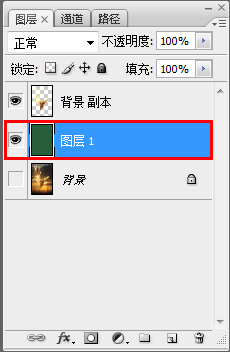
13.然后知识兔选择左侧工具条上的“历史记录画笔工具”,图层换到背景副本图层(就是被抠的那个图层)
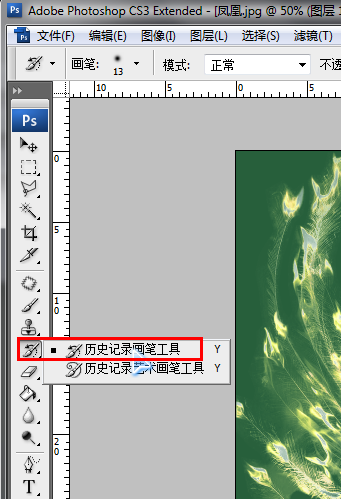
14.选择和是的画笔类型和大小对抠出图像的边缘做修整
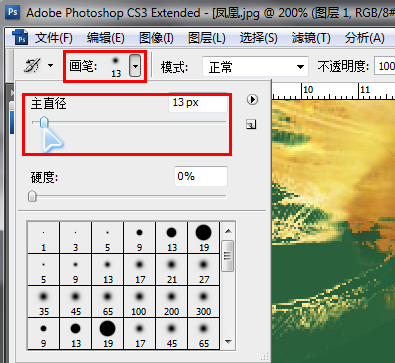
15.选择橡皮工具

16.知识兔将边缘多出的部分擦除
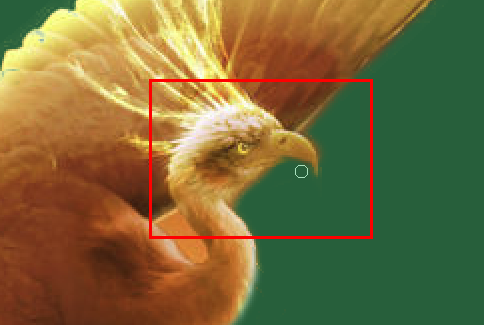
17.修整完毕后,图片就算是抠好了
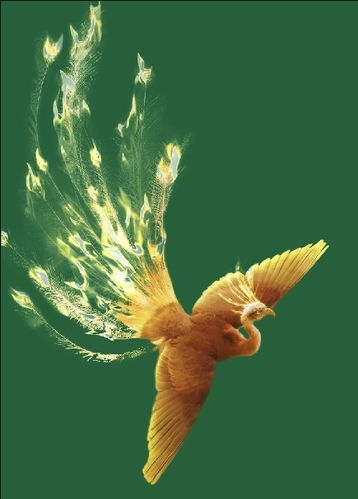
18.关闭墨绿色的观察层,周围是透明状态

19.最后 菜单栏 “文件”——“存储” 保存为PSD文件即可。整个抠图过程结束。
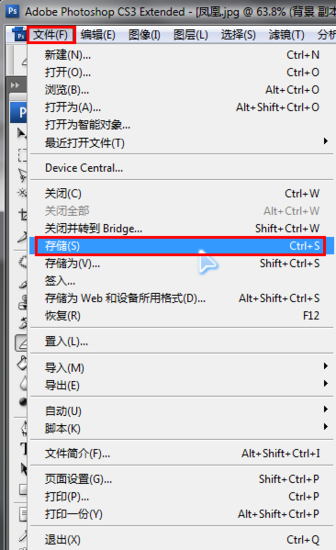
滤镜教程
一、先打开需要抠图的素材,然后知识兔对背景右击复制,得到背景副本图层。
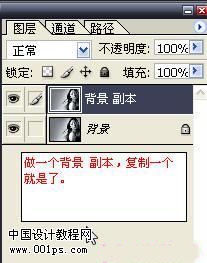
二、执行滤镜-KnockOut 2-载入工作图层。
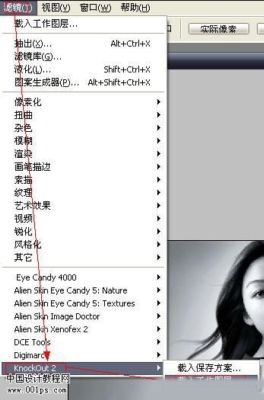
三、KnockOut 滤镜的工作界面,下图简单地介绍了一下该款滤镜。
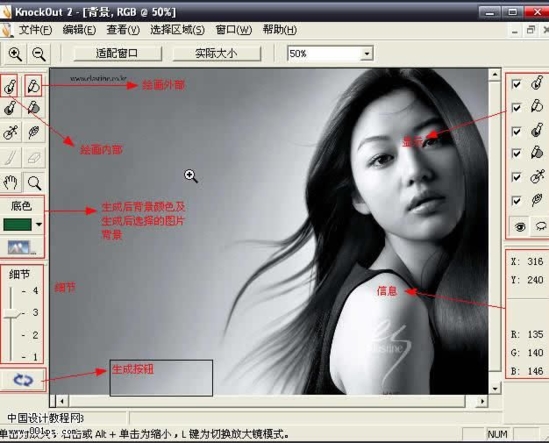
四、先使用绘画内部选区工具把要抠图片的内部保留区域圈起来。

五、再使用绘画外部选区工具把要抠图片中人物的头发全部全选中,再执行生成抠图。
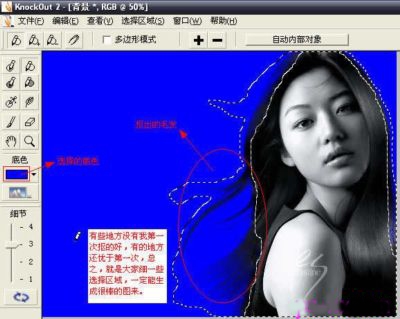
六、生成的效果满意以后,就可以知识兔点击应用,再把原背景图层隐藏起来看一下效果。
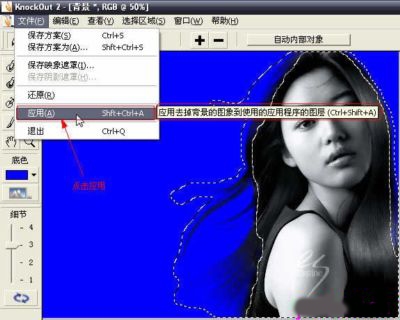
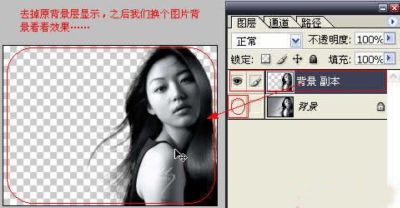
七、再在背景副本图层下面创建一个新的图层,再填充上颜色,这时就会发现在人物的头发边缘还是有些不理想,那是因为在内线和外线相交时,可能会出现一些错误,但整体来看,有这样的效果已经算是不错了,只是在圈内外线的时候,认真画好,一般来说都是能抠出比较满意的图片。

怎么装在ps
1.在我共享的网盘下载插件的压缩包。pan点baidu点com/s/1o6mhj2i
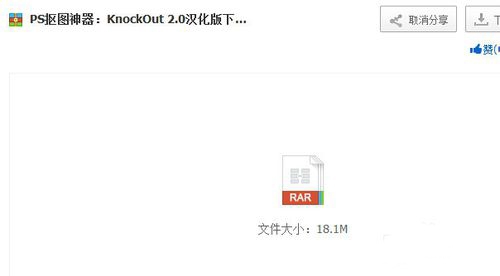
2.知识兔下载好后,解压压缩包,解压之后,知识兔打开【knockout2.0安装】,知识兔点击Setup.exe安装;
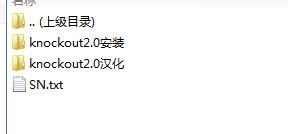
3.安装时可以勾选全部选项。如图所示
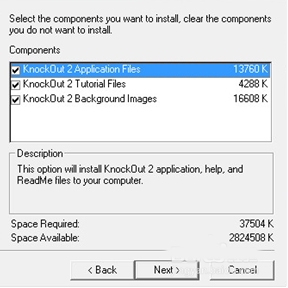
4.安装目录须设置为Photoshop目录下的/Plug-ins/Filters文件夹中
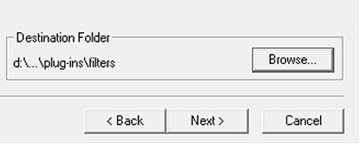
5.安装完成后,知识兔打开“knockout2.0汉化”文件夹,安装KnockOut 2_P1.exe,安装位置为你ps目录外面的【KnockOut 2.77】文件夹

6.再安装KnockOut 2_P2.exe,安装位置为Photoshop目录下的/Plug-ins/Filters文件夹

7.大功告成!KnockOut运行程序直接是打不开的,需在Photoshop在载入图片后-滤镜- knockout2-载入工作图层..中进入。
注意事项
KnockOut功力也自然有不少的长进,不论是烟雾、阴影还是凌乱的毛发都不是问题,连透明的物体都能轻而易举的抠出,而且知识兔轮廓自然、甚至有半透明效果。现在我们就来看看它的招牌功夫–抠透明物体的本领吧。
在安装过程中,你需要选择Photoshop文件夹作为目标文件夹。
下载仅供下载体验和测试学习,不得商用和正当使用。